Si vous avez installé McAfee Internet Security sur votre ordinateur, un onglet « McAfee Anti-Spam » peut être ajouté à Microsoft Outlook. Pour ceux qui n'utilisent pas cette fonctionnalité de filtrage des courriers indésirables, voici comment retirer l'onglet facilement.
Étapes pour supprimer l'onglet
- Ouvrez Microsoft Outlook.
- Accédez à Fichier > Options.
- Sélectionnez Add-Ins dans le volet de gauche.
- En bas de la fenêtre, configurez la liste déroulante Gérer à « Compléments COM » et cliquez sur le bouton Go….
- Décochez la case à côté de McAfee AddIn puis cliquez sur OK.
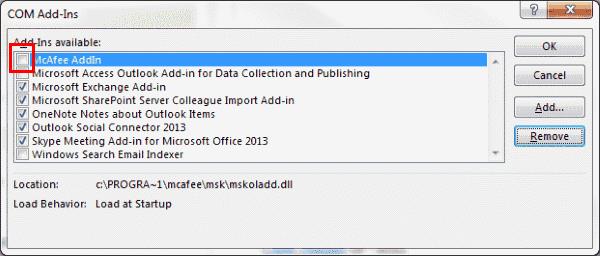
Résultat
L'onglet « McAfee Anti-Spam » sera maintenant supprimé de votre interface Microsoft Outlook. Vous pouvez continuer à utiliser votre logiciel sans l'interférence de cet ajout indésirable.
Solutions alternatives
| Problème |
Solution |
| Onglet indésirable reste visible |
Répétez les étapes ci-dessus en vous assurant de bien décocher l'option. |
| McAfee réapparaît après redémarrage |
Vérifiez les paramètres de démarrage de McAfee ou désinstallez complètement le logiciel. |
| Compatibilité avec d'autres logiciels |
Assurez-vous que tous vos compléments sont à jour et vérifiez les paramètres de sécurité. |
Conclusion
Suivre ces étapes simples vous permettra de retirer rapidement et efficacement l'onglet McAfee Anti-Spam de Microsoft Outlook, rendant votre expérience utilisateur plus fluide et sans distractions. Si vous rencontrez d'autres problèmes, envisagez de consulter des ressources supplémentaires ou de contacter le support technique de McAfee.
Visitez le site de McAfee pour plus d'informations.


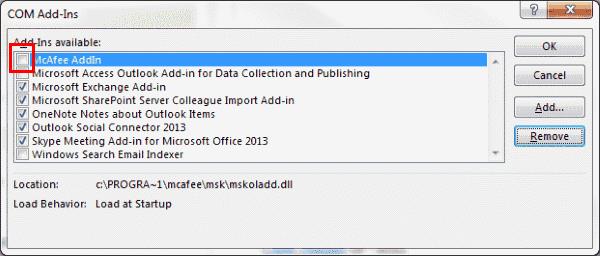
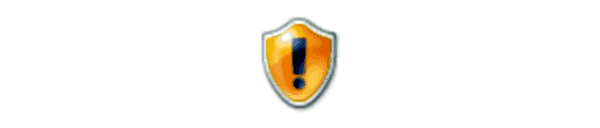






Mimi -
Pfiou, un vrai soulagement d'en finir avec ces spams. Merci pour la démarche à suivre !
Phúc IT -
J'ai souvent entendu parler de McAfee Anti-Spam, mais je n'avais aucune idée de sa suppression. Utile et informatif !
Victor -
Est-ce que vous pensez que la suppression de McAfee va affecter d'autres programmes sur mon ordi
Sophie -
Incroyable ! J’ai toujours eu des difficultés avec McAfee. Si simple à suivre, je m'en débarrasse enfin
Thùy Linh -
J'ai suivi vos instructions et c'était plus simple que je ne l'aurais imaginé. Je me sens libéré des spammeurs !
Julien -
Je me suis toujours demandé comment me débarrasser de McAfee. Maintenant, je sais quoi faire. Merci infiniment !
Hương Đà Nẵng -
Rien de pire que des spams dans sa boîte mail. C'est fou comme McAfee rendait tout ça compliqué. Merci pour les conseils
Florian -
J’ai essayé de désinstaller, mais il reste toujours là ! Avez-vous d'autres astuces
Thùy Linh -
Moi aussi, j'avais des problèmes avec McAfee. Il est temps de dire au revoir à ces spams
Léa -
Merci pour cette info. Les spams me rendaient fou et j'hésitais à le faire. Votre article est très clair
Antoine -
Je ne savais pas que c'était aussi facile de le supprimer. Merci de partager votre savoir
Karl -
Super post ! Juste ce qu'il me fallait pour me libérer de McAfee Anti-Spam
Yannick -
Enfin un article qui explique clairement comment retirer McAfee sans stress. Merci
Chloé -
C'est incroyable comme cette application me dérangeait ! Je ne savais pas qu'on pouvait la retirer aussi facilement ! Merci
Alice -
J'ai réussi à supprimer McAfee grâce à votre guide, mais maintenant je me demande quelle autre solution de spam utiliser. Avez-vous des recommandations ?
Duy Sinh 6789 -
Superbe article ! J'ai réussi à m'en débarrasser sans trop de tracas. Enfin
Lucas -
Merci pour cet article, ça m'a vraiment aidé à supprimer McAfee Anti-Spam d'Outlook. Je ne savais pas comment faire !
Hélène -
Un grand merci ! Je pensais que ce serait une tâche compliquée, mais c'était si simple
Charlotte -
Haha, je n'aurais jamais cru que désinstaller McAfee serait aussi satisfaisant ! Merci pour ces conseils !
Aude -
Super article, merci beaucoup ! J'étais fatigué de ces spams constants, maintenant je respire enfin
Marie Claire -
Votre méthode a fonctionné pour moi ! Je suis impatient de voir si cela va améliorer mon expérience Outlook. Merci
Emilie -
J'ai essayé de suivre vos étapes, mais je n'ai pas trouvé l'option. Est-ce que vous pourriez m'aider
Laura -
Wow, merci pour les conseils. Je n'aurais jamais pensé que ce serait si simple de retirer McAfee.
Pierre -
Je cherche une alternative à McAfee. Avez-vous des suggestions sur les meilleurs outils anti-spam ?
Christophe -
C'est vrai que McAfee Anti-Spam prenait beaucoup de place inutilement. Très bon article
Margaux -
Merci pour cet article aux instructions claires. J'ai enfin pu me débarrasser de ces spams
Jean-Paul -
Article intéressant ! Je voudrais en savoir plus sur la sécurité d'Outlook après la suppression de McAfee. Ça reste sécurisé ?
Mèo con -
Hihi, c'est agréable de ne plus avoir ces notifications agaçantes. Je suis ravi de trouver cette solution !
Quang vn -
Haha, je le savais ! McAfee devait partir. Cette appli ne servait à rien ! Il est temps d'aller vers des options plus fiables
Kévin -
Question : une fois McAfee supprimé, est-il nécessaire d'installer un autre anti-spam ? Je veux éviter les problèmes futurs
Emma -
Génial cet article ! Je détestais les mails de spam. Merci pour votre aide précieuse